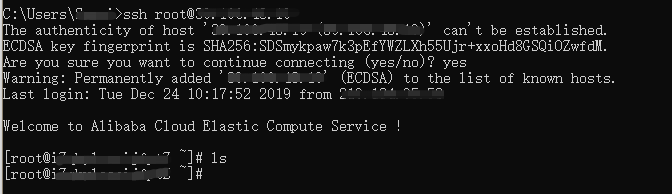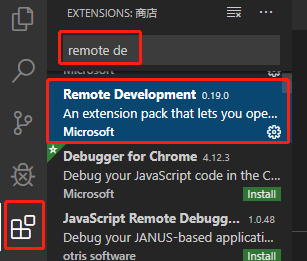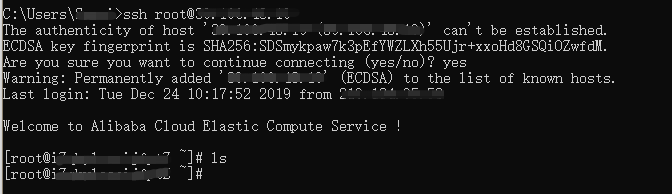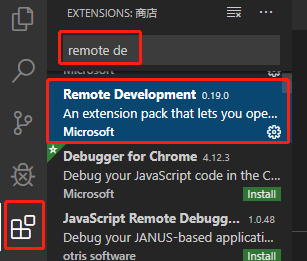1、生成ssh密鑰。使用以下命令,先生成本地公鑰和私鑰ssh-keygen -t rsa -b 4096
執(zhí)行完后,本地用戶文件夾【C:\Users\用戶名.ssh】會(huì)生成 id_rsa 和 id_rsa.pub 兩個(gè)文件,分別對(duì)應(yīng)私鑰和公鑰。
1、將windows開(kāi)發(fā)機(jī)上生成的 id_rsa.pub 公鑰文件內(nèi)容,追加到 linux 上 /root/.ssh/authorized_keys 文件內(nèi)
2、開(kāi)啟ssh登錄
3、windows 10開(kāi)發(fā)機(jī)驗(yàn)證登陸
ssh root@[IP地址]
如圖所示,表示登錄成功
三、VS Code 配置
1、插件安裝
2、添加主機(jī)配置文件,并進(jìn)行遠(yuǎn)程連接開(kāi)發(fā)
?
配置文件如圖所示。右鍵左邊的主機(jī)列表,點(diǎn)擊 連接主機(jī) 選項(xiàng)
?
3、此時(shí)會(huì)新打開(kāi)一個(gè)命令行界面,在linux服務(wù)器上自動(dòng)安裝vscode遠(yuǎn)程開(kāi)發(fā)服務(wù)
?
4、配置完成
文章鏈接: http://m.qzkangyuan.com/30276.html
文章標(biāo)題:VSCode 配置阿里云CentOS 7.6 遠(yuǎn)程開(kāi)發(fā)
文章版權(quán):夢(mèng)飛科技所發(fā)布的內(nèi)容,部分為原創(chuàng)文章,轉(zhuǎn)載請(qǐng)注明來(lái)源,網(wǎng)絡(luò)轉(zhuǎn)載文章如有侵權(quán)請(qǐng)聯(lián)系我們!
聲明:本站所有文章,如無(wú)特殊說(shuō)明或標(biāo)注,均為本站原創(chuàng)發(fā)布。任何個(gè)人或組織,在未征得本站同意時(shí),禁止復(fù)制、盜用、采集、發(fā)布本站內(nèi)容到任何網(wǎng)站、書(shū)籍等各類(lèi)媒體平臺(tái)。如若本站內(nèi)容侵犯了原著者的合法權(quán)益,可聯(lián)系我們進(jìn)行處理。